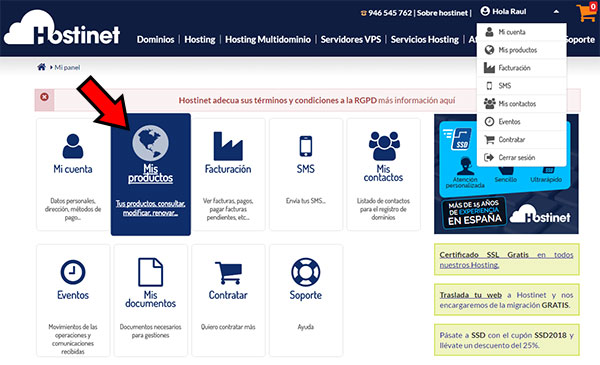Cómo Crear DNS Propias (DNS Marca Blanca)
Si tienes un Plan Distribuidores SSD o un Servidor Virtual Privado (VPS) con Hostinet te brindamos la posibilidad de que puedas usar tus DNS propias para que no tengas que utilizar las nuestras. En este artículo te vamos a indicar los pasos que puedes seguir para crear unas DNS propias.
Si tienes un VPS Administrado o un plan Distribuidores SSD podemos hacer nosotros el proceso de forma íntegra.
Si tienes un VPS SIN Administración, salvo los Glue Records, el resto tendrás que encargarte tú. Al tratarse de un VPS NO Administrado, la creación de las DNS sería un proceso ajeno a Hostinet, salvo los Glue Records como ya hemos comentado, siempre y cuando el dominio para el que fueras a generar las DNS estuviera con nosotros, ya que si esta en otro agente registrador no podríamos crear los Glue Records.
¿Cómo proceder? Localizar la IP
Lo primero de todo necesitas saber cuál es la IP de la cuenta de cPanel para la que vas a crear las DNS ó de tu VPS. Para ello, en cPanel, debes dirigirte hasta el bloque de “Dominios” y hacer click en el “Zone editor”.
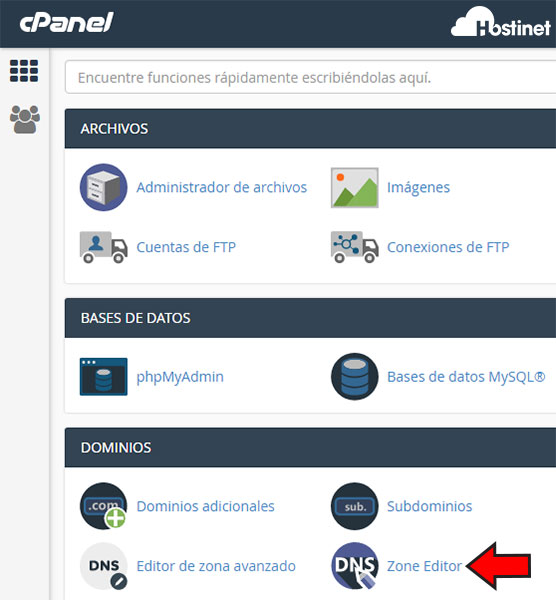
En el Zone editor se muestra una línea por cada dominio añadido al Hosting, ya sea mediante alias de dominio o como dominio adicional. En esta línea se dan 4 opciones: añadir un registro de tipo A, añadir un registro CNAME, añadir un registro MX y Administrar. La que te interesa es la opción de “Administrar”. Haz click sobre ella.
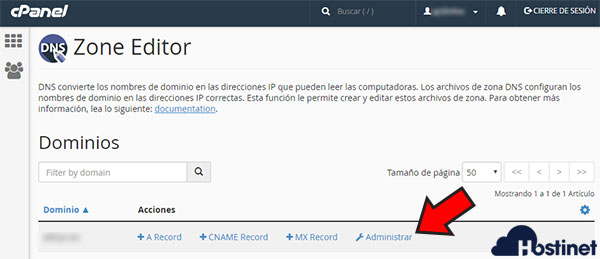
La IP será la que verás repetida en varias ocasiones por la parte de abajo:
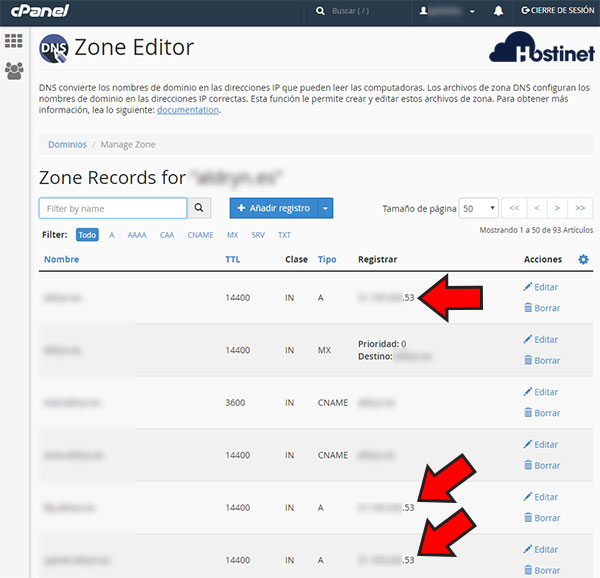
Bien! Ya sabes la IP de tu alojamiento ¿y ahora qué?
Crear Dos Subdominios en cPanel
Lo siguiente a realizar, sin salirse de cPanel, sería crear los subdominios para las dns, por ejemplo:
ns1.midominio.info ns2.midominio.info
Para ello, tienes que volver de nuevo hasta el bloque de “Dominios” y pulsar en “Zone editor”.
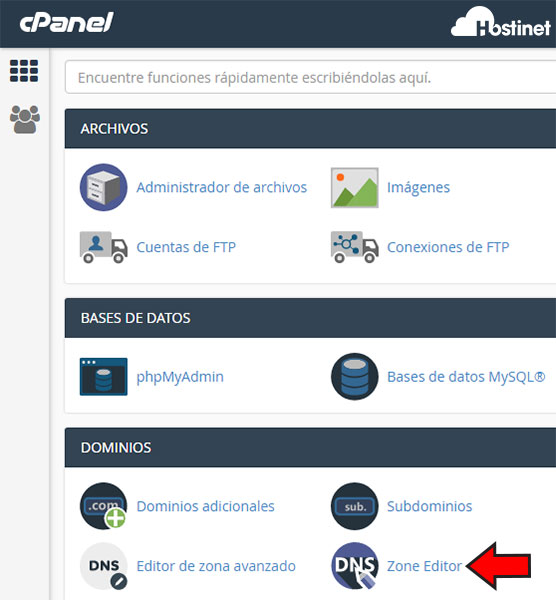
Nota: Esos dos subdominios, los tienes que apuntar a la IP de antes, por eso era tan importante saber cuál es. En el zone editor tan solo tienes que seleccionar el dominio (en caso de que tengas varios) y hacer click en “+A Record.”
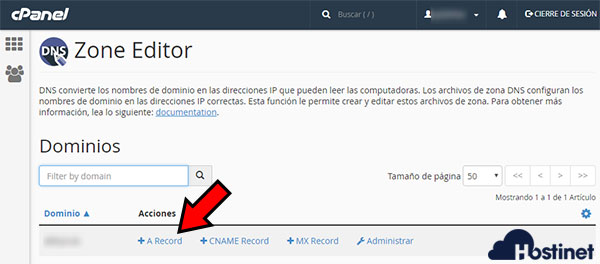
Introduce el “Nombre” de las DNS personalizadas que quieras tener (tendrás que repetir el proceso otra vez más), por ejemplo, primero puedes poner ns1 y después ns2 (la coletilla midominio.info te la podrá el sistema por defecto, así que solo debes poner el nombre de las dns). En lo que respecta a la “Dirección” debes poner la IP. De hecho, si tienes un VPS no te hará falta localizarla como te explicamos, ya que te la indicaremos por email, por lo que te resultará más sencillo saber cual tiene tu servidor virtual privado. Solo puedes poner una IP. Si pones cualquier otra cosa te dará error como puedes contemplar en la captura de pantalla que hemos realizado.
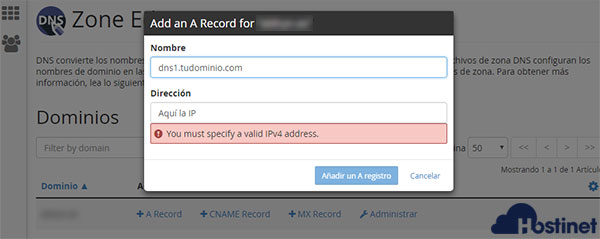
Introducidos los datos de la primera DNS, haz click en el botón azul de “Añadir un A Registro”. Después vuelve a repetir el proceso para introducir las segundas DNS.
Glue Records (Tarea a desempeñar por Hostinet o por el Agente Registrador donde tengas el dominio contratado)
Hay empresas que ofrecen la posibilidad de que sus propios clientes creen los Glue Records para las DNS, sin embargo, en Hostinet lo tenemos que hacer nosotros, por lo que una vez crees los dos subdirectorios contacta con nosotros para que llevemos a cabo dicha tarea. Nota: Los Glue Record son los registros de tipo A que hay que agregar para que un dominio pueda actuar como un servidor DNS.
Cambio de DNS
Cuando te confirmemos que ya hemos creado los Glue Records o si tienes el dominio en otra empresa y ellos te indiquen que también los han creado o los has creado tu si te dan esa posibilidad será el turno de establecer esas DNS a los dominios que quieras para que si alguien consulta información sobre los mismos en vez de dns1.hostinet.com, dns2.hostinet.com aparezcan las dns que creaste. Dominio con Hostinet Si tienes el dominio con Hostinet, podrás cambiar las DNS desde tu panel de cliente, en la sección “Mis Productos”.
Haz click sobre los 3 puntitos de la derecha (1) que correspondan al dominio que quieras cambiarle las DNS y pulsa en la opción “Cambiar DNS (2)”.
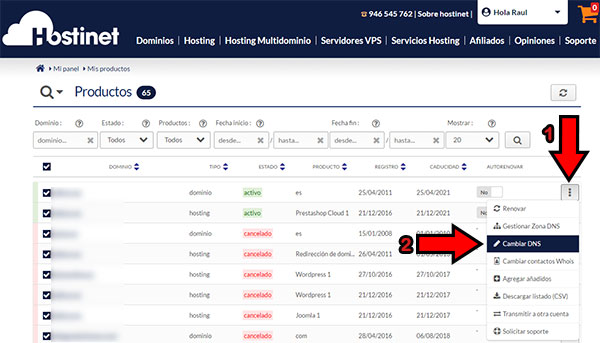
Allí tendrás que sustituir las DNS actuales por las nuevas que hayas creado: ns1.midominio.info y ns2.midominio.info o similares. Y no debes olvidarte de marcar el “Sí” en la parte inferior, donde pone: “Sí, deseo pedir el cambio de DNS”. De esta forma conseguirás que se guarden en el dominio estas nuevas DNS que acabas de establecer y también serán las que aparecerán si alguien intenta buscar datos sobre tu dominio en Internet.
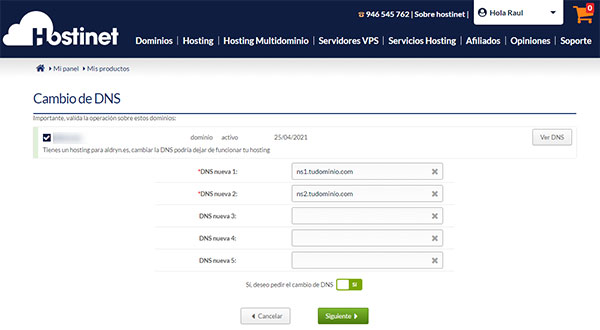
Dominio con otro Agente Registrador Si tienes el dominio con otro agente registrador tendrás que acceder al panel que te ofrezcan y hacer los cambios allí. Si no sabes cómo proceder tendrás que preguntarle a tu agente registrador, ya que desde Hostinet solo te podemos ayudar a cambiar las DNS si tienes el dominio con nosotros. Nota: Indicarte que cuando realices el cambio de DNS estas se tendrán que propagar y este proceso de actualización podrá tardar unas horas, pudiendo llegar a tardar un máximo de 24 horas (más detalles). Estas nuevas DNS las podrás usar bajo cualquier dominio, por lo que lo convierte en una muy buena opción si tienes una empresa de la que penden varios dominios relacionados, ya que podrás aplicar esas DNS a todos los dominios que quieras.